Vultr VPS是我常用的虚拟主机,特点是稳定,价格便宜。强烈向大家推荐。本篇Vultr vps教程给大家详细的介绍下如何使用申请Vultr虚拟主机,以及其他一些常见问题。
Vultr VPS介绍
Vultr是一家云服务商,成立时间是2014年,活了20年了,提供各种配置和地区的VPS服务器,在全球有24个数据中心,实力还是很强大的,我是从他们家VPS开始入手的,所以也推荐给大家。为什么推荐Vultr,主要有下面几点理由。
-
服务稳定
我在上面部署的服务跑了几年了,都没有管他,现在还好好的。 -
便宜
不是别的主流VPS按年按月收费方式,vultr是按照使用时间收费,现在最便宜的机型是5$/月,也就是0.006$/小时,注意,他不是按月一次收取,是按小时收费,就是你用几个小时就收几个小时钱, 比如,我建了一台机器用于测试某个功能,花了2小时,那么就会收2个小时的钱,大概0.02$左右,只要你把机器释放了,就不会继续收费了。 -
机房丰富
Vultr的机房遍布美国、欧洲、澳大利亚和亚洲,总共有32个机房可选,非常有利于外贸网站建设,如下图:
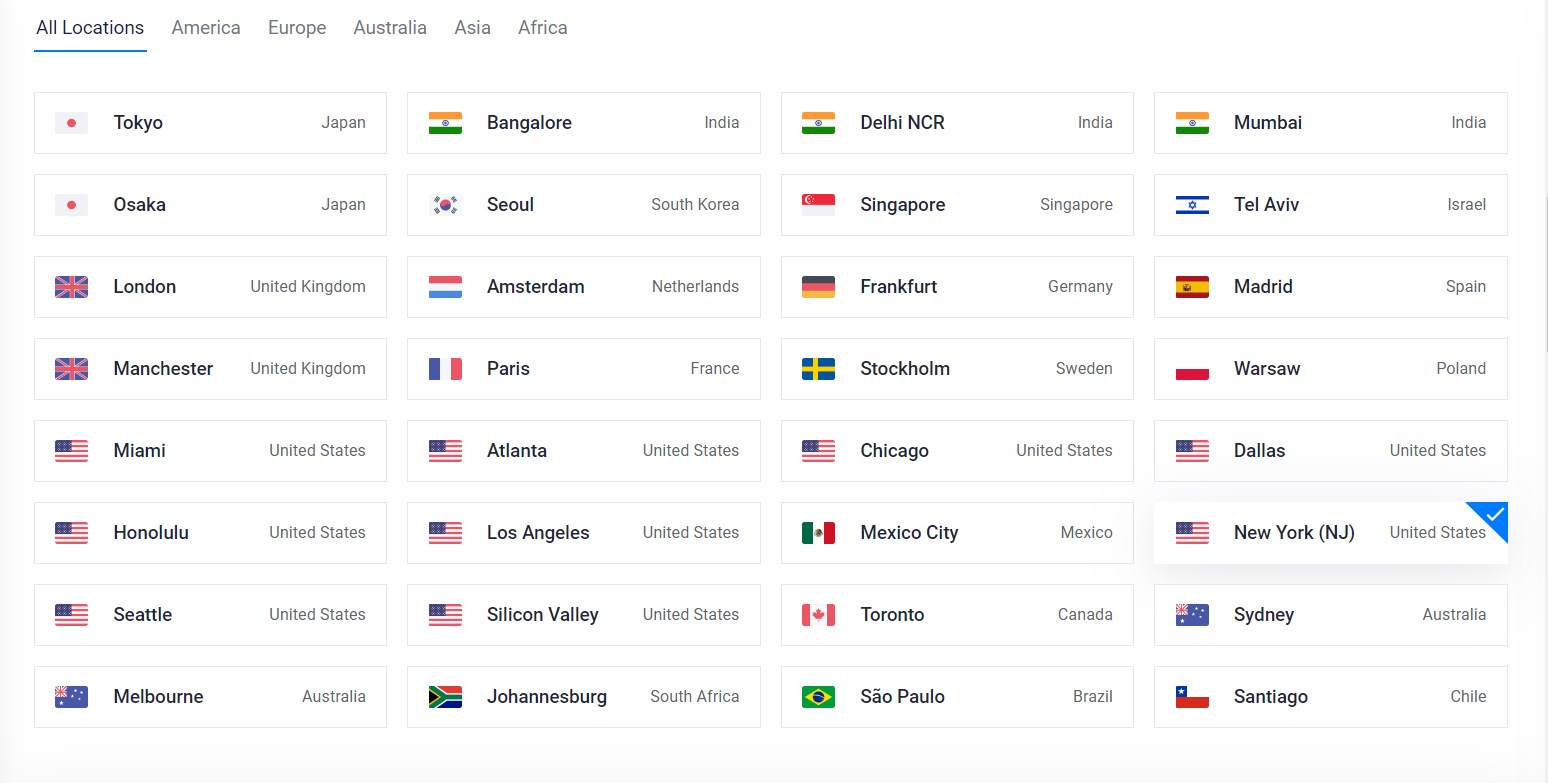
对于做外贸的人来说就很友好了,你业务市场在哪里,就可以选择哪里的机房,这样速度更快,用户体验更好。
好了,话不多说,先上链接: https://www.vultr.com
如何在Vultr上购买
-
先注册,注册后需要验证邮箱,自己去邮箱里面验证一下,如果没有收到就检查垃圾邮箱或者换一个邮箱重新注册。
-
点击左侧的Account -> BILLING -> Make a Payment,如下图,支持支付宝支付,这就很nice了。

VPS服务器创建
-
点击右上角deploy
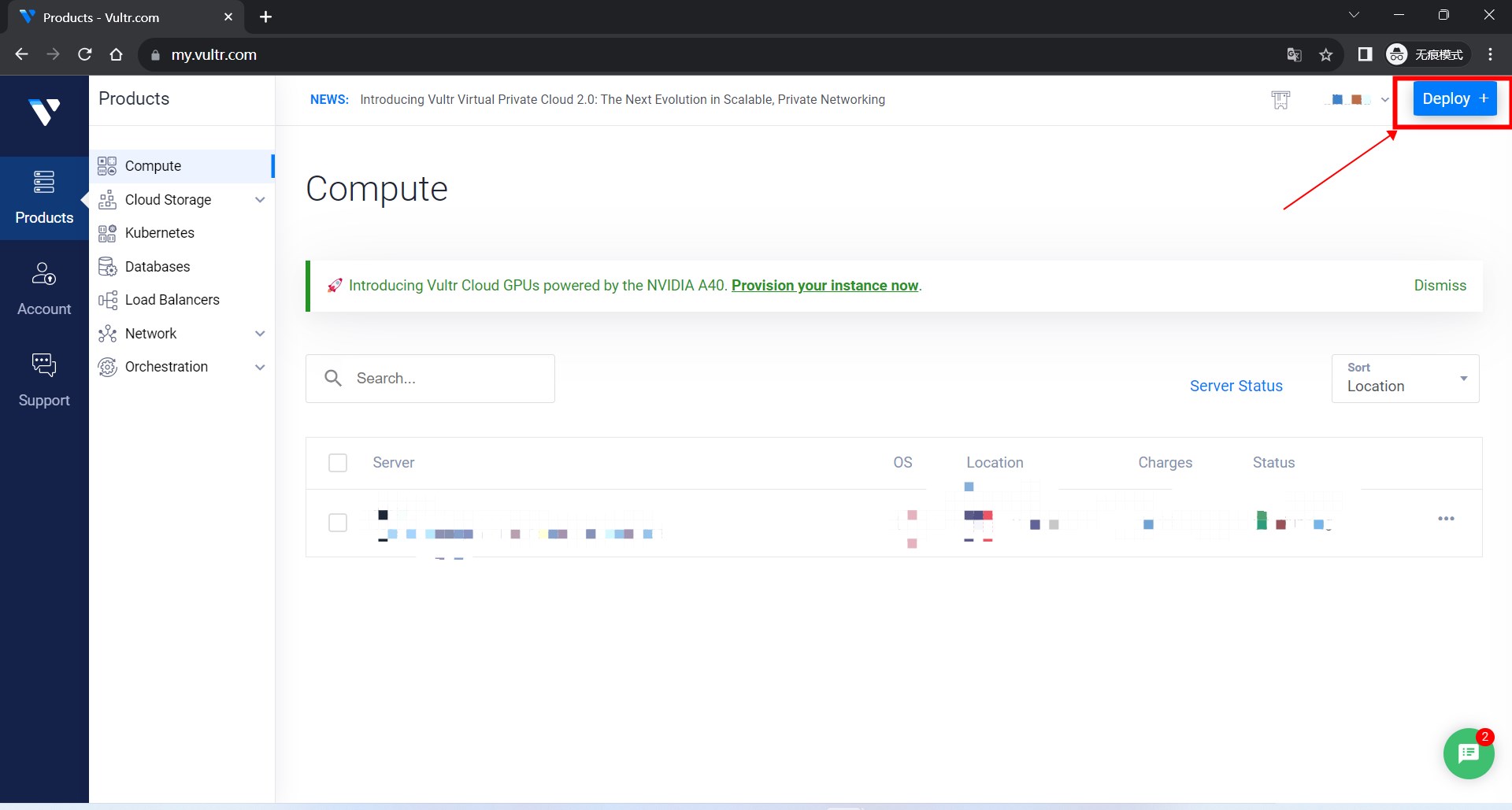
-
选择哪种类型的服务器,这边就选择共享的,最便宜的那种。
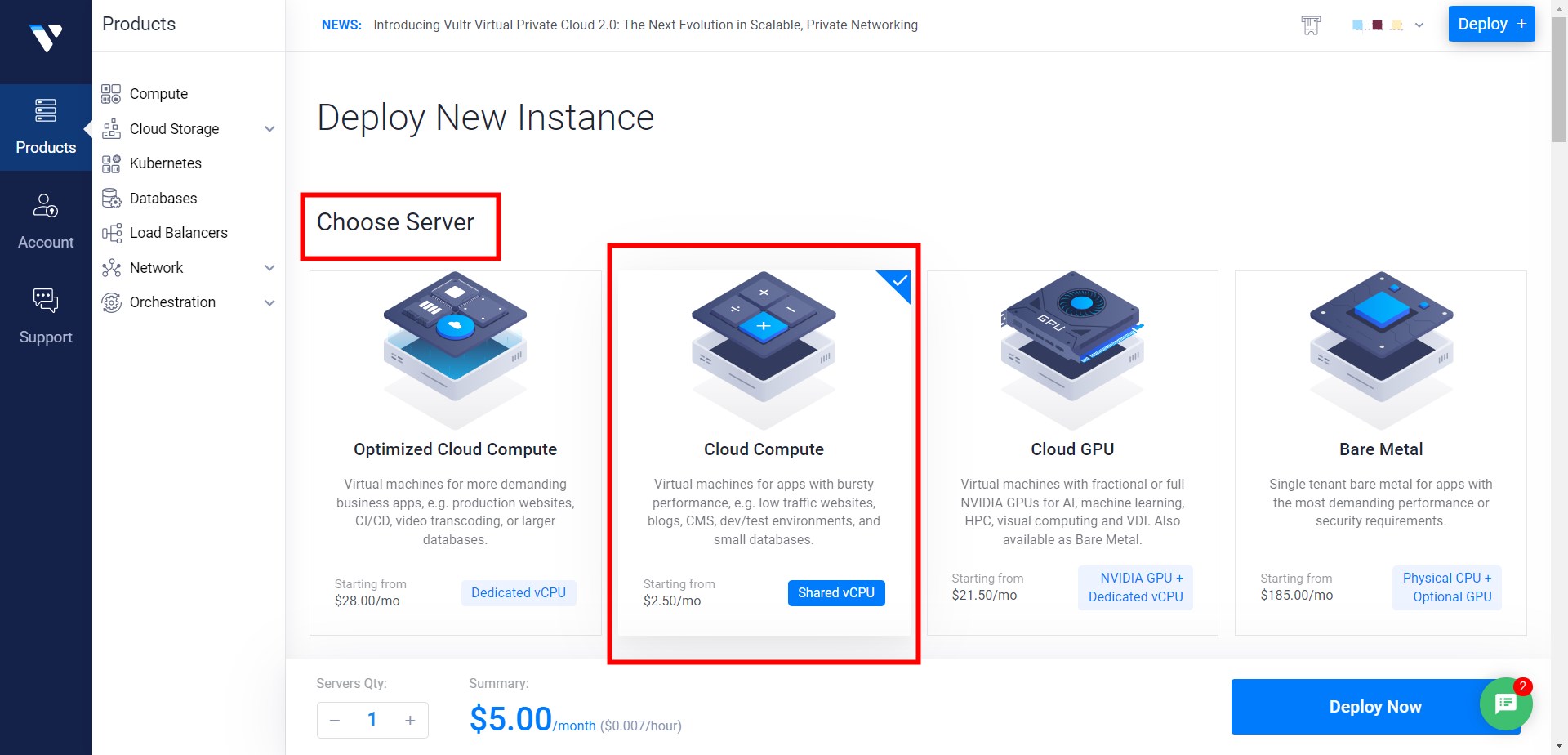
-
选择CPU型号,不多说,也来个最便宜的,如下图所示。
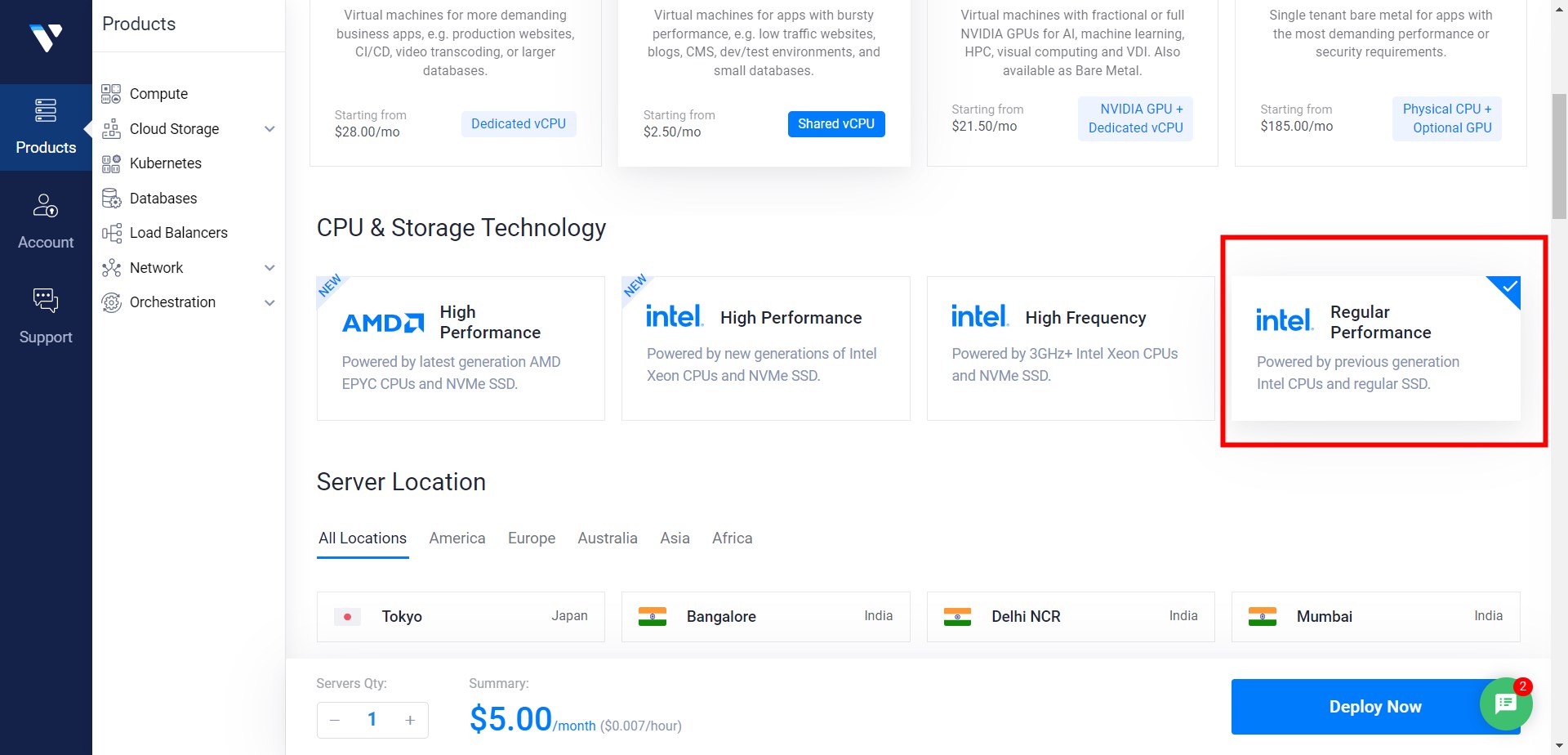
-
选择服务器区域,这里根据自己需要选,这里演示的选的是美国西雅图。
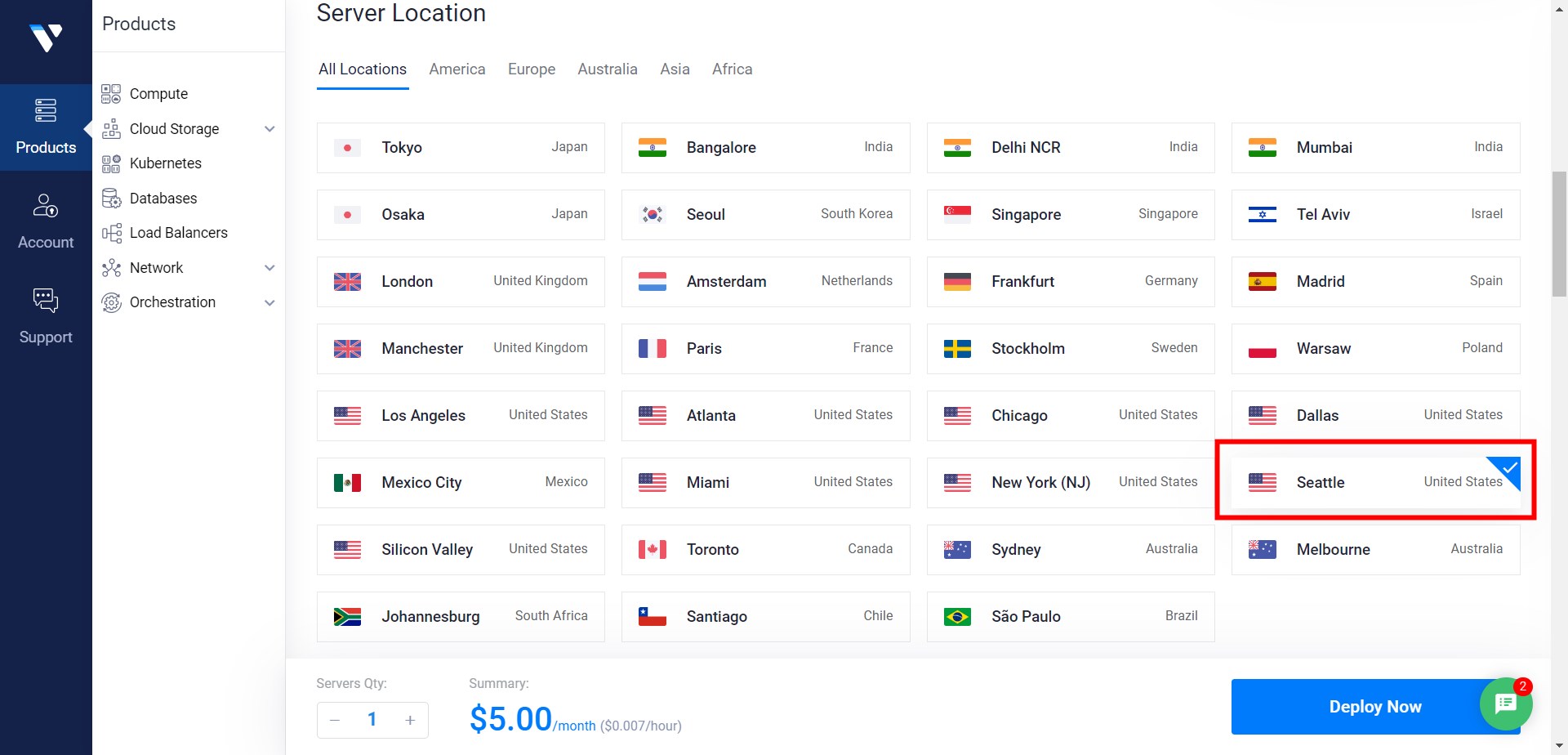
-
操作系统,也根据自己需要选,没特殊要求的话建议先Debian,稳定,开源社区活跃。

-
这个选5$/月的,一般博客类型的网站够用了,前提是服务器上不要装一些乱七八糟的东西。
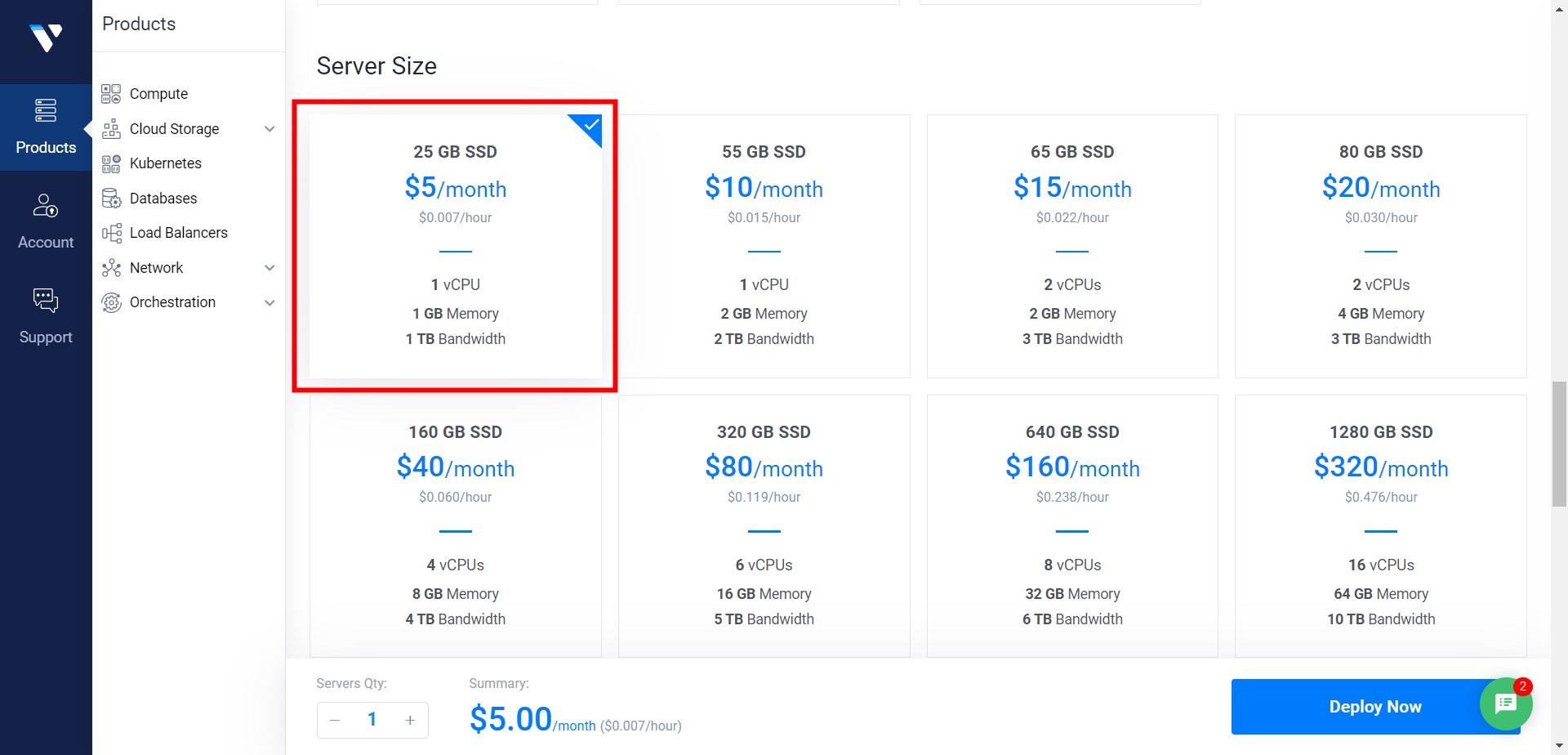
-
备份功能去掉,自己可以备份,不用在这里花钱。

-
主机名啥的自己随便取。
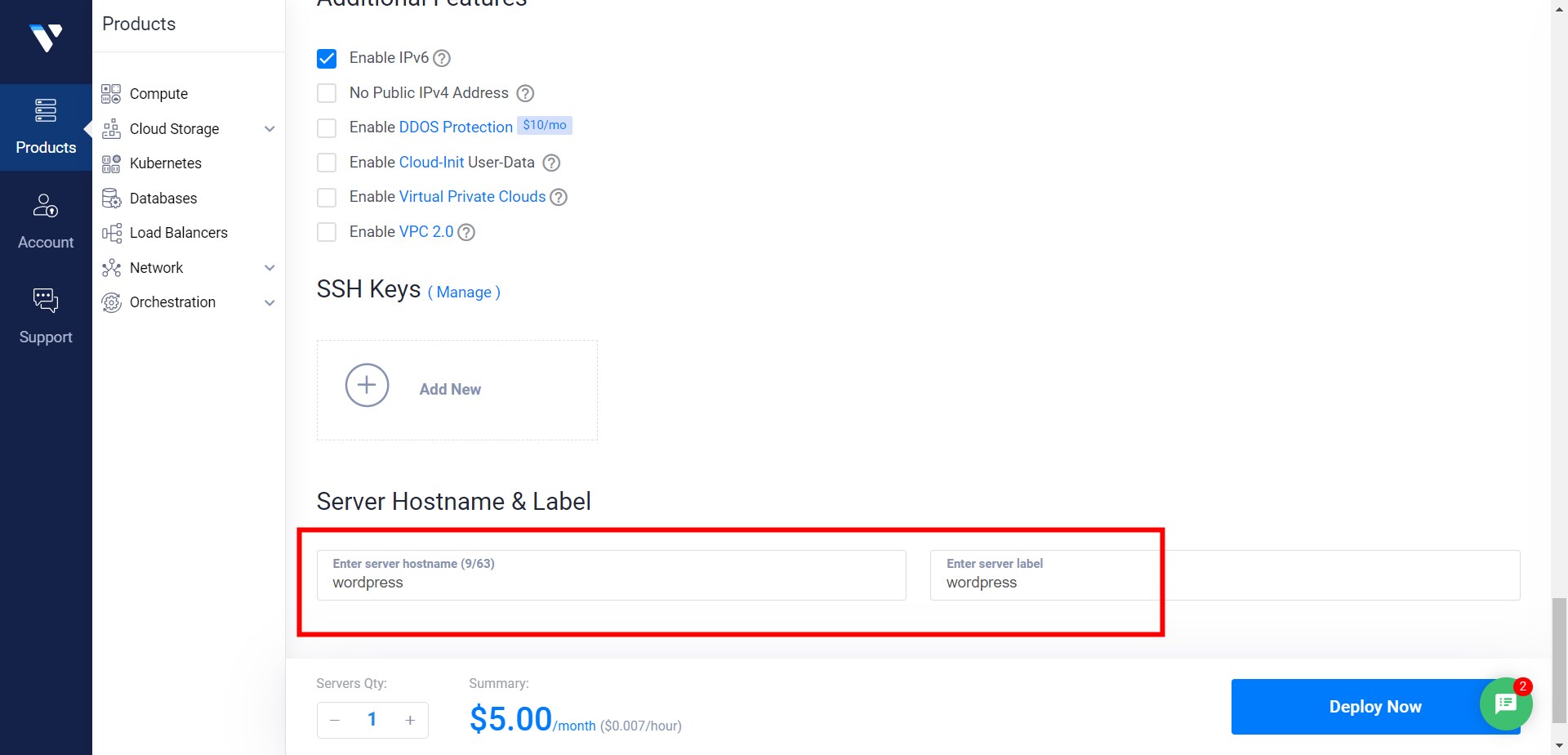
-
在上一步点 Deploy now后等一会,进去就能看到具体ip,和root密码了。
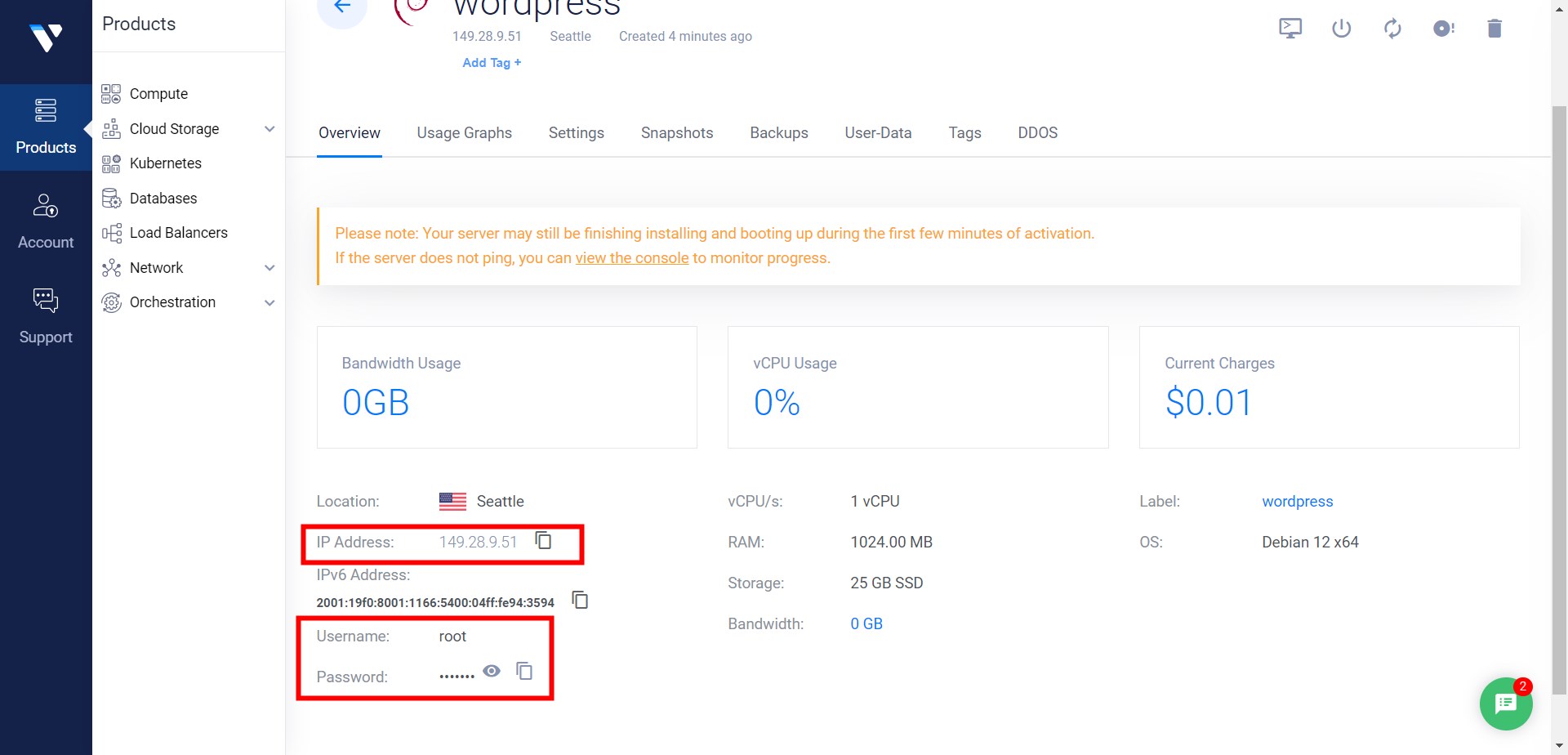
-
远程登陆也ok,下面尽情折腾吧。

好了,点我去试试吧: https://www.vultr.com
如果还有其他问题,欢迎关注我的公众号“SOHO小站”留言。
